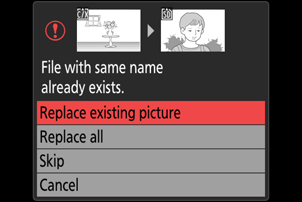Google Translate
ŠIS SERVISS VAR SATURĒT GOOGLE NODROŠINĀTUS TULKOJUMUS. GOOGLE NESNIEDZ NEKĀDAS TIEŠAS VAI NETIEŠAS GARANTIJAS SAISTĪBĀ AR TULKOJUMIEM, TOSTARP UZ JEBKĀDAS GARANTIJAS ATTIECĪBĀ UZ TULKOJUMU PAREIZĪBU, TICAMĪBU, KĀ ARĪ JEBKĀDAS NETIEŠAS GARANTIJAS ATTIECĪBĀ UZ PIEMĒROTĪBU PĀRDOŠANAI, PIEMĒROTĪBU KONKRĒTAM MĒRĶIM UN AUTORTIESĪBU IEVĒROŠANU.
Korporācijas Nikon (turpmāk „Nikon”) atsauces vadlīnijas jūsu ērtībai ir tulkotas, izmantojot tulkošanas programmatūru, ko darbina Google Translate. Ir pieliktas saprātīgas pūles, lai nodrošinātu pareizu tulkojumu, tomēr automatizētās tulkošanas sistēmas nav nedz perfektas, nedz arī paredzētas, lai ar tām aizstātu cilvēkus. Tulkojumi tiek piegādāti kā Nikon atsauces vadlīniju serviss, un tie tiek piegādāti „kā ir”. Netiek sniegtas kādas tiešas vai netiešas garantijas attiecībā uz jebkādu tulkojumu, kas veikti no angļu valodas jebkurā citā valodā, precizitāti, ticamību vai pareizību. Tulkošanas programmatūras ierobežojumu dēļ daļa satura (piemēram, attēli, video, Flash utt.) var nebūt pārtulkota precīzi un pareizi.
Oficiālais teksts ir atsauces vadlīniju angļu valodas versija. Jebkādas neatbilstības vai atšķirības nav saistošas, un tām nav juridiskas ietekmes attiecībā uz atbilstību paredzētajiem mērķiem vai to izpildi. Ja rodas jebkādi jautājumi saistībā ar tulkotajās atsauces vadlīnijā sniegtās informācijas pareizību, skatiet vadlīniju versiju angļu valodā, kas ir to oficiālā versija.
Kopēt attēlu(s)
G poga U D atskaņošanas izvēlne
Kopējiet attēlus no vienas atmiņas kartes uz citu, ja ir ievietotas divas atmiņas kartes.
| Opcija | Apraksts |
|---|---|
| [ Izvēlēties avotu ] | Izvēlieties karti, no kuras tiks kopēti attēli. |
| [ Atlasīt attēlu(s) ] | Izvēlieties kopējamos attēlus. |
| [ Atlasīt mērķa mapi ] | Atlasiet galamērķa mapi atlikušajā kartē (karte, kas nav atlasīta [ Atlasīt avotu ]). |
| [ Vai kopēt attēlu(s)? ] | Kopējiet attēlus. |
Attēlu kopēšana
-
Izvēlieties [ Atlasīt avotu ].
Iezīmējiet [ Select source ] un nospiediet 2 , lai atvērtu dialoglodziņu [ Select source ].
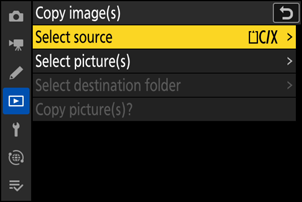
-
Izvēlieties karti, kurā ir kopējamie attēli.
Iezīmējiet slotu kartei, kurā ir kopējamie attēli, un nospiediet J , lai atlasītu iezīmēto slotu un atgrieztos izvēlnē [ Copy image(s) ].
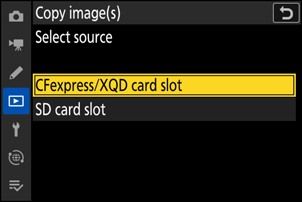
-
Izvēlieties [ Atlasīt attēlu(s) ].
Iezīmējiet [ Select picture(s) ] un nospiediet 2 , lai skatītu [ Select picture(s) ] displeju.
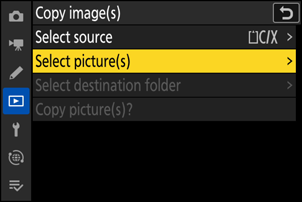
-
Atlasiet avota mapi.
- Iezīmējiet mapi, kurā ir kopējamie attēli, un nospiediet 2 , lai atvērtu izvēlni [ Attēli atlasīti pēc noklusējuma ].
- Lai kopētu visus attēlus no kartes atlasītajā slotā, iezīmējiet [ Visi attēli slotā ], nospiediet J un pārejiet uz 10. darbību.
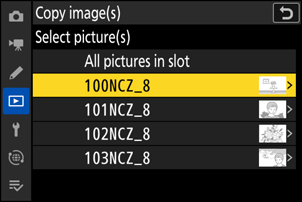
-
Veiciet sākotnējo atlasi.
Izvēlieties attēlus, kas tiks atlasīti pēc noklusējuma.
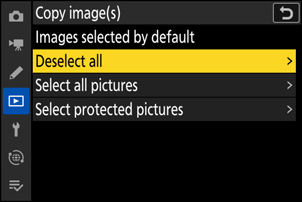
Opcija Apraksts [ Atcelt visu ] Pēc noklusējuma neviens no attēliem izvēlētajā mapē netiks atlasīts.
- Izvēlieties šo opciju, ja vēlaties atlasīt attēlus atsevišķi.
[ Atlasīt visus attēlus ] Visi attēli izvēlētajā mapē tiks atlasīti pēc noklusējuma.
- Izvēlieties šo opciju, ja vēlaties kopēt visus vai lielāko daļu mapē esošo attēlu.
[ Atlasīt aizsargātus attēlus ] Pēc noklusējuma tiks atlasīti tikai aizsargātie attēli mapē. -
Izvēlieties papildu attēlus.
- Iezīmējiet attēlus un nospiediet pogu W ( Q ), lai atlasītu; atlasītie attēli ir atzīmēti ar ķeksīti (
 ). Lai noņemtu čeku (
). Lai noņemtu čeku ( ) un noņemiet pašreizējā attēla atlasi, vēlreiz nospiediet pogu W ( Q ).
) un noņemiet pašreizējā attēla atlasi, vēlreiz nospiediet pogu W ( Q ). - Lai skatītu iezīmēto attēlu pilnekrāna režīmā, nospiediet un turiet pogu X
- Pēc tam, kad esat apstiprinājis, ka ir visi attēli, kurus vēlaties kopēt
 atzīmē, nospiediet J , lai atgrieztos izvēlnē [ Copy image(s) ].
atzīmē, nospiediet J , lai atgrieztos izvēlnē [ Copy image(s) ].
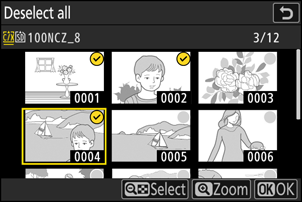
- Iezīmējiet attēlus un nospiediet pogu W ( Q ), lai atlasītu; atlasītie attēli ir atzīmēti ar ķeksīti (
-
Izvēlieties [ Atlasīt mērķa mapi ].
Iezīmējiet [ Atlasīt mērķa mapi ] un nospiediet 2 , lai parādītu [ Atlasīt mērķa mapi ] opcijas.
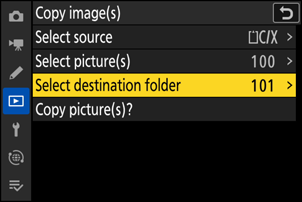
-
Izvēlieties mērķa mapi.
Iezīmējiet vienu no tālāk norādītajām opcijām un nospiediet 2 .
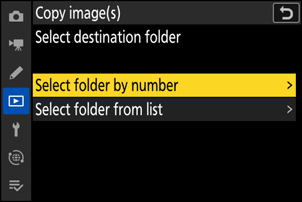
Opcija Apraksts [ Atlasīt mapi pēc numura ] Ievadiet mērķa mapes numuru ( 0 Atlasiet mapi pēc numura ). Ja mape ar izvēlēto numuru vēl nepastāv, tiks izveidota jauna mape.
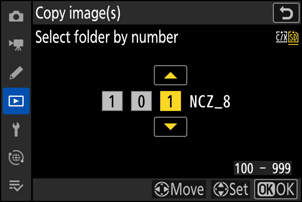
[ Izvēlēties mapi no saraksta ] Esošo mapju sarakstā izvēlieties mērķa mapi.
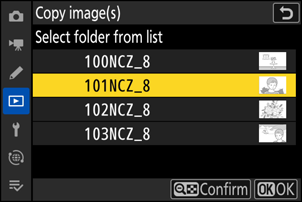
-
Izvēlieties mapi.
Pēc mapes numura ievadīšanas vai mapes nosaukuma iezīmēšanas nospiediet J , lai atlasītu mapi un atgrieztos izvēlnē [ Copy image(s) ].
-
Izvēlieties [ Vai kopēt attēlu(s)? ].
Iezīmējiet [ Vai kopēt attēlu(s)? ] un nospiediet J , lai parādītu apstiprinājuma dialoglodziņu.
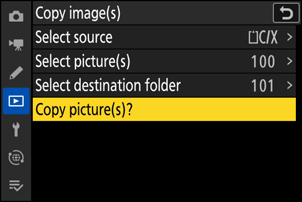
-
Izvēlieties [ Jā ].
- Kamera parādīs ziņojumu “ Kopēt? ” kopā ar kopējamo attēlu skaitu.
- Iezīmējiet [ Jā ] un nospiediet J , lai kopētu atlasītos attēlus.
- Kad kopēšana ir pabeigta, vēlreiz nospiediet J , lai izietu.
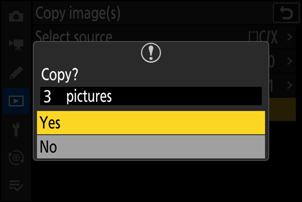
- Ja mērķa kartē nav pietiekami daudz vietas, attēli netiks kopēti.
- Ja mērķa mapē ir fails ar tādu pašu nosaukumu kā vienam no kopējamajiem attēliem, tiks parādīts apstiprinājuma dialoglodziņš. Izvēlieties [ Aizstāt esošo attēlu ] vai [ Aizstāt visu ], lai aizstātu esošo failu vai failus. Aizsargātie faili mērķa mapē netiks aizstāti. Izvēlieties [ Skip ], lai turpinātu, neaizstājot esošos failus. Izvēlieties [ Atcelt ], lai izietu, nekopējot citus attēlus.
- Kopā ar attēliem tiek kopēti vērtējumi un aizsardzība.
-
Lai novērstu strāvas zudumu video kopēšanas laikā, izmantojiet kādu no šiem barošanas avotiem:
- Pilnībā uzlādēts akumulators
- Papildu EH-7P uzlādes maiņstrāvas adapteris
- Papildu EH-8P maiņstrāvas adapteris ar UC-E25 USB kabeli (ar C tipa savienotājiem abos galos)
- Papildu EP-5B strāvas savienotājs ar EH-5d, EH-5c vai EH-5b maiņstrāvas adapteri